Rumah >Tutorial sistem >Siri Windows >Bagaimana untuk menukar nama komputer dalam Win11 Bagaimana untuk menukar nama komputer dalam Win11
Bagaimana untuk menukar nama komputer dalam Win11 Bagaimana untuk menukar nama komputer dalam Win11
- WBOYWBOYWBOYWBOYWBOYWBOYWBOYWBOYWBOYWBOYWBOYWBOYWBasal
- 2024-09-09 10:40:18632semak imbas
Bagaimana untuk menukar nama komputer Win11? Apabila menggunakan Win11, kadangkala anda mungkin perlu berkongsi atau menyambungkan komputer anda dari jauh. Pada masa ini, nama komputer anda akan dipaparkan. Walau bagaimanapun, ramai pengguna tidak tahu cara menukar nama komputer mereka. Jika anda bosan dengan nama lalai dan ingin menukar nama komputer anda kepada sesuatu yang anda suka, teruskan membaca. Kami akan membimbing anda tentang cara menukar nama komputer anda dengan mudah dalam Win11. Editor PHP Strawberry mengesyorkan anda membaca langkah berikut dengan teliti untuk memastikan nama komputer anda berjaya ditukar.
Cara menukar nama komputer dalam Win11
1. Pertama, klik kanan menu mula dan buka "Tetapan".
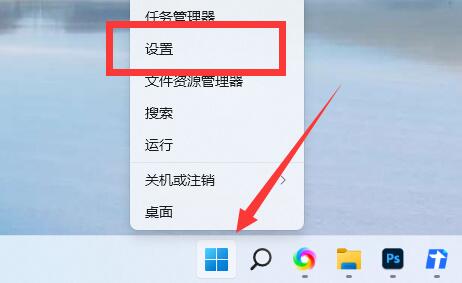
2. Selepas dibuka, lihat nama komputer di bahagian atas dan klik "Namakan semula" di bawah.
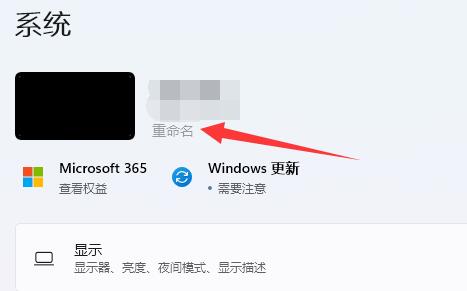
3. Kemudian masukkan nama yang dikehendaki dalam kedudukan ikon dan klik "Halaman Seterusnya".
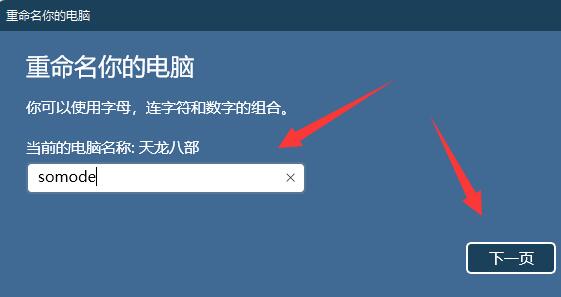
4 Akhir sekali, cuma klik "Mulakan Semula Sekarang" untuk melengkapkan penukaran nama win11.
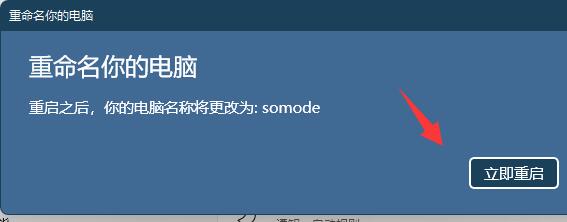
Atas ialah kandungan terperinci Bagaimana untuk menukar nama komputer dalam Win11 Bagaimana untuk menukar nama komputer dalam Win11. Untuk maklumat lanjut, sila ikut artikel berkaitan lain di laman web China PHP!
Artikel berkaitan
Lihat lagi- Cara membuat jadual kandungan dinamik di Excel
- Bagaimana untuk memadam fail antivirus dalam Windows 10 Bagaimana untuk memadam fail antivirus dalam Windows 10
- Cara menghantar skrin win10 ke TV Petua untuk menghantar skrin win10 ke TV
- Tutorial tentang cara mengembangkan ruang pemacu C dalam WIN10
- Langkah-langkah untuk mendapatkan fail log buang dalam WIN8

